- Συγγραφέας Jason Gerald [email protected].
- Public 2023-12-16 11:05.
- Τελευταία τροποποίηση 2025-01-23 12:15.
Αυτό το wikiHow σας διδάσκει πώς να εγκαταλείψετε τον διακομιστή Discord χρησιμοποιώντας τηλέφωνο ή tablet Android.
Βήμα
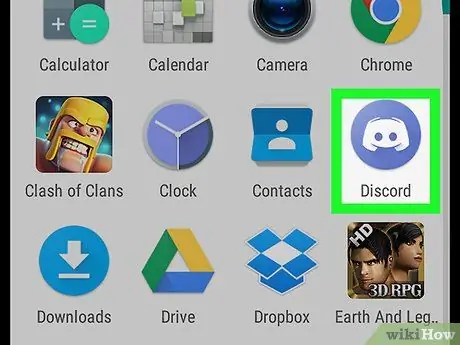
Βήμα 1. Ανοίξτε το Discord
Αυτή η εφαρμογή έχει ένα μπλε εικονίδιο με ένα λευκό χειριστήριο παιχνιδιών. Μπορείτε να το βρείτε στο συρτάρι της εφαρμογής ή στην αρχική οθόνη.
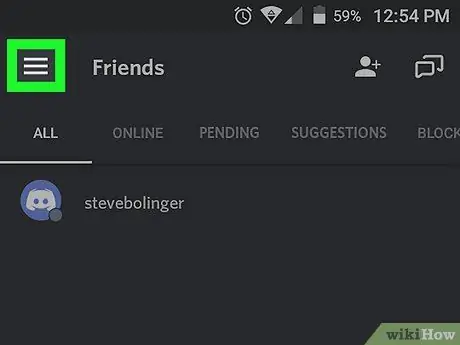
Βήμα 2. Πατήστε
Αυτό το κουμπί βρίσκεται στην επάνω αριστερή γωνία της οθόνης.
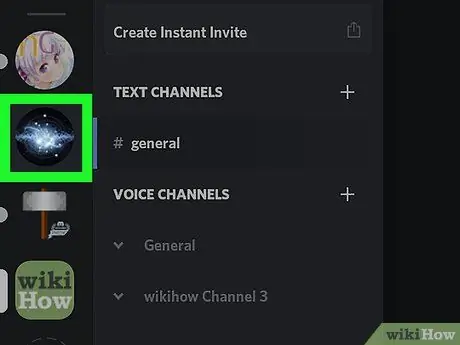
Βήμα 3. Επιλέξτε τον διακομιστή από τον οποίο θέλετε να φύγετε
Οι διακομιστές παρατίθενται στη στήλη στην αριστερή πλευρά της οθόνης.
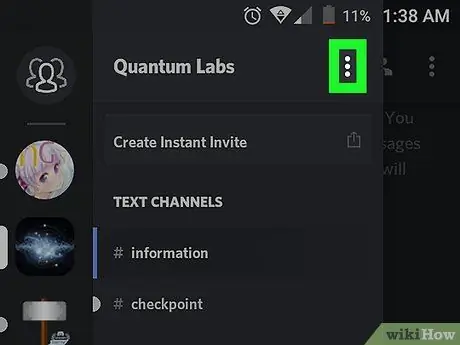
Βήμα 4. Πατήστε
Βρίσκεται στην επάνω δεξιά γωνία της οθόνης.
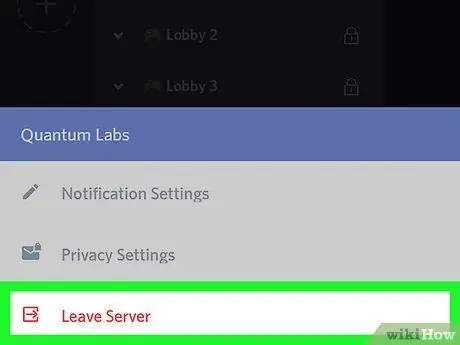
Βήμα 5. Πατήστε Αποχώρηση διακομιστή
Αυτό το κουμπί έχει κόκκινο κείμενο και βρίσκεται στο κάτω μέρος της οθόνης.
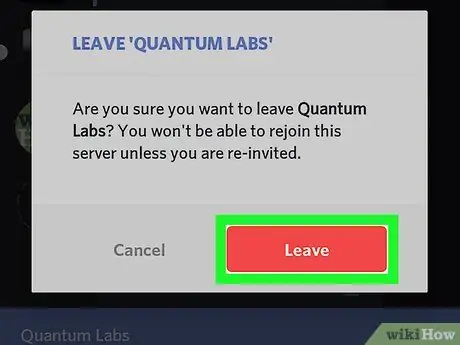
Βήμα 6. Πατήστε Αφήστε για επιβεβαίωση
Τώρα δεν είστε πλέον στο διακομιστή. Για να εγγραφείτε ξανά, πρέπει να προσκληθείτε ξανά από το τρέχον μέλος.






